Treyarch ve Raven Software tarafından geliştirilen ve Activision tarafından yayınlanan 2020'lerin birinci şahıs nişancı video oyunudur. Her ne kadar COD oyuncularına sık sık sorunları tetikleyen birden fazla hata ve hata olmasına rağmen, oyunu başlatmaya çalışırken Windows 11/10 bilgisayarındaki ölümcül hata çarpışmasıyla karşılaşıyor gibi görünüyor. Şimdi en önemli sorunlardan biri.
Yani, belirli ölümcül hata çöküşü veya PC yapraklarındaki 887A0005 hata koduOyunlara beklenmedik bir şekilde erişemiyorlar. Bu arada, Sezon 5 Reloaded'in yakın zamanda yayınlandığını ve oyuncular arasındaki sorun sayısını da artırdığını da belirtmeliyiz. Şimdi, aynı zamanda böyle bir sorunla karşılaşacak kurbanlardan biriyseniz, düzeltmek için bu sorun giderme kılavuzunu takip ettiğinizden emin olun. Yani, daha fazla zaman kaybetmeden, içine atlayalım.
Call of Duty Black Ops Soğuk Savaş Fatal Hata Çarpışma Windows 11/10
Bu, Call of Duty oyuncuları arasında bilinen hatalardan biridir ve Activision bu sorunun farkındadır. Ekip bunu araştırıyor ve bir yama düzeltmesi gelene kadar, aşağıdaki olası geçici çözümlerden bazılarına yardımcı olacak bazı göz atabilirsiniz.
1. Grafik sürücülerini güncelleyin
Görünüşe göre grafik sürücünüz modası geçmiş ve bir şekilde oyun başlarken çelişiyor. Sonunda oyun girişimiyle ilgili birçok sorunu tetikleyecektir. Grafik sürücü güncellemesini kontrol ettiğinizden ve ardından güncellemeyi yüklediğinizden emin olun.
- BasmakWindows + XAçmak için anahtarlarHızlı bağlantı menüsü.
- Şimdi tıklayınCihaz yöneticisiListeden>Çift tıklayınAçıkEkran Adaptörleri.
- Sağ tıklayınAktif olan özel grafik kartında.
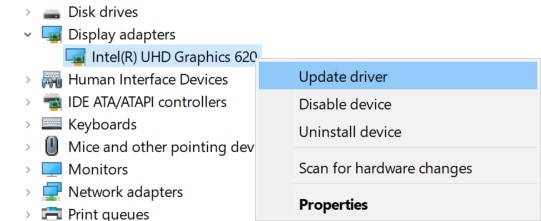
- Ardından seçinSürücüyü güncelle> SeçinSürücüleri otomatik olarak arayın.
- Mevcut bir güncelleme varsa, sistem otomatik olarak indirir ve yükler.
- Yapıldıktan sonra, değişiklikleri hemen uygulamak için bilgisayarı yeniden başlatın.
2. Arka plan çalışan uygulamaları kapatın
PC'niz oyunu başlatmak veya yüklemek için mücadele ederse ve sistem kaynaklarında bir yük olduğunu düşünüyorsanız, aşağıdaki adımları izleyerek PC'deki gereksiz arka plan çalıştırma görevlerini kapattığınızdan emin olun:
- BasınCtrl + Shift + ESCAçılacak anahtarlarGörev yöneticisi.
- Üzerine tıklayınSüreçlerSekme> Kapatmak istediğiniz görevi seçin.
- Seçildikten sonra tıklayınSon görev. Her görev için adımları ayrı ayrı yaptığınızdan emin olun.
- İşiniz bittikten sonra, efektleri hemen değiştirmek için bilgisayarınızı yeniden başlatın.
3. Oyun dosyalarını tarayın ve onarın
Bazen Windows PC'nizdeki bozuk veya eksik bir oyun dosyası, oyunun başlatılmasıyla ilgili birkaç soruna neden olabilir. Ölümcül hataları tetikleyebilir veya sorunları başlatmayabilir. Aynı şeyi de hissediyorsanız, yüklü Black Ops Cold War oyun dosyalarını otomatik olarak onarmak için bu yöntemi izlediğinizden emin olun. Bunu yapmak için:
- AçBattle.net MüşteriBilgisayarınızda>Kütüphaneve tıklayınCod Bocw.
- TıklayınSeçenekler> SeçTarama ve onarın> SeçinTaramaya Başla.
- Sürecin tamamlanmasını bekleyin ve sonra oyunu düzgün oynayabileceksiniz.
- Son olarak, değişiklikleri hemen uygulamak için PC'yi yeniden başlattığınızdan emin olun.
4. Pencereleri güncelle
Eski bir Windows sürümü, oyun dosyaları veya diğer programların düzgün bir şekilde başlatılması için birden fazla soruna neden olabilir. Windows sisteminizi her zaman en son sürüme yükseltmelisiniz.
- BasmakWindows + IAçılacak anahtarlarWindows Ayarları.
- Şimdi tıklayınGüncelleme ve Güvenlik>Windows GüncellemesiBölüm, tıklayınGüncellemeleri kontrol edin.
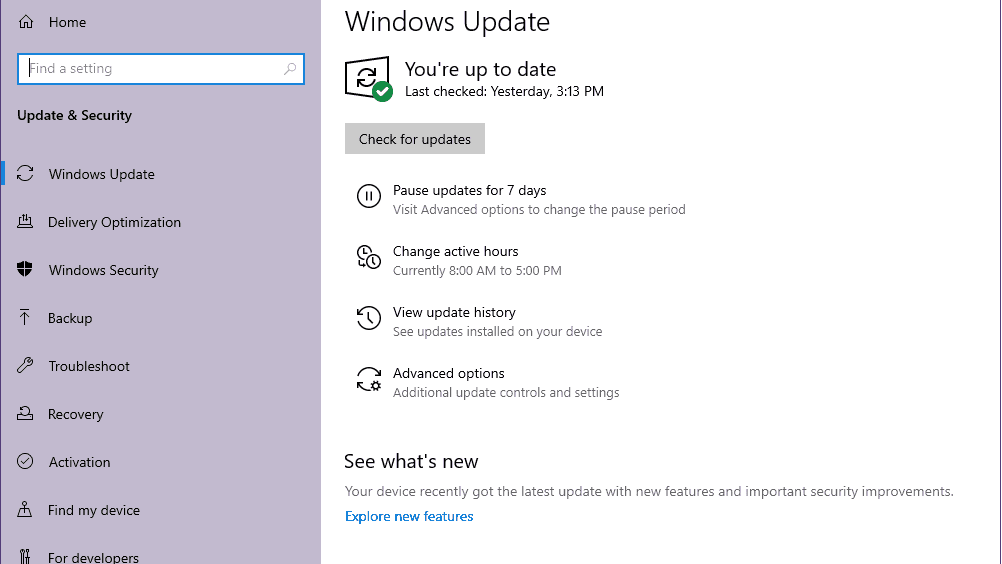
- Mevcut bir güncelleme varsa, tıklayabilirsinizİndir ve Kurul.
- İşlemin kurulumu tamamlamasını bekleyin.
- Yapıldıktan sonra, değişiklikleri uygulamak için bilgisayarınızı yeniden başlattığınızdan emin olun.
5. Donanımı Devre Dışı Bırakılmış GPU
Bazı oyunculara göre, oyun menüsündeki donanımlara uyumlu GPU seçeneğini devre dışı bırakmak, oyunu iyileştirebilir ve başlangıç çöküşünü veya ölümcül hataları azaltabilir. Bunu yapmak için:
- BaşlatmakCall of Duty Black Ops Soğuk SavaşOyunBattle.net> Oyun içi tıklayınAyarlar.
- Gidip gelmekSistem> Ona TıklayınGörüntülemek> Aşağı kaydırınGrafik AyarlarıVe tıklayın.
- Şimdi emin olkapamak.'Donanım-Accleniated GPU zamanlama'seçenek.
6. Işın izlemesini devre dışı bırakın
Oyun menüsünde ışın izlemesini devre dışı bırakmak GPU yükünü azaltabilir. Ayrıca deneyebilirsiniz. Bunu yapmak için:
- BaşlatmakCOD: BOCWOyunBattle.net> Oyun içi açAyarlar.
- Üzerine tıklayınGrafiklerTab> AltındaIşın izleme, emin olHer üç seçeneğin de devre dışı bırakın.
- Yapıldıktan sonra, değişiklikleri kaydedin ve sorunu kontrol etmek için oyunu yeniden başlatın.
İşte bu, çocuklar. Bu kılavuzun size yardımcı olduğunu varsayıyoruz. Daha fazla sorgu için aşağıda yorum yapabilirsiniz.

